|
復元ポイントの削除には2通りの方法があります。【最新の復元ポイントを残して削除する】または【全ての復元ポイントを削除する】方法です。
 |
最新の復元ポイントを残して削除する
|
最新の復元ポイントを除く全ての復元ポイントを削除します。
-
「スタート」−「すべてのプログラム」−「アクセサリ」−「システムツール」−「ディスククリーンアップ」をクリック
-
復元ポイントが保存されているドライブを選択し「OK」をクリック
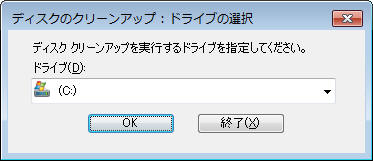
-
「詳細オプション」タブをクリックし★注1「システムの復元とシャドウコピー」にある「クリーンアップ」をクリック
★注1「詳細オプション」が表示されていない場合は「システムファイルのクリーンアップ」をクリックしてから操作してください。
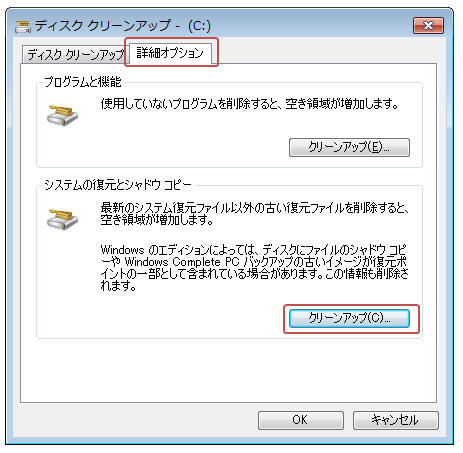
-
「削除」をクリック
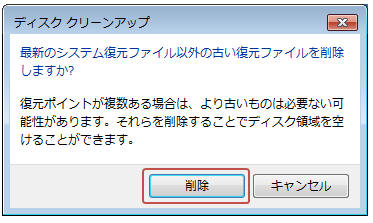
-
「OK」をクリックしてディスククリーンアップを実行する★注2
(★注2:復元ポイント以外のデータも削除されるため「ディスククリーンアップ」タブで削除したくないデータのチェックを外してから実行してください。)
 |
全ての復元ポイントを削除する
|
-
スタートメニューから「コンピューター」を右クリックし「プロパティ」をクリック
※又は「コントロールパネル」−「システムとセキュリティ」−「システム」をクリック
-
左ウィンドウで「システムの保護」をクリック
→ 「システムのプロパティ」ダイアログが表示
-
「システムの保護」タブで復元ポイントを削除するドライブを選択し「構成」をクリック
-
「システムの保護を無効にする」をクリックし「削除」をクリック
-
下記のダイアログが表示されたら「続行」をクリック
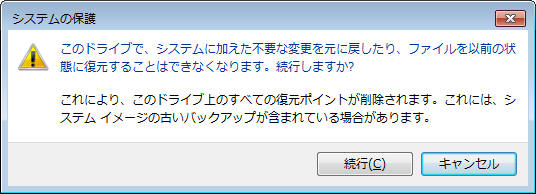
-
全ての復元ポイントが削除されたら「閉じる」をクリック

※今後新たな復元ポイントを作成する場合は「システム設定とファイルの以前のバージョンを復元する」をONにしておいてください。
|
